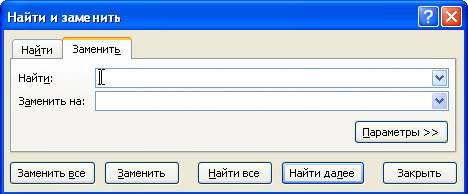Часом, працюючи в Excel у деяких комірках можуть з’являтися зайві прогалини, які зміщують дані і псують весь вигляд робочих таблиць. У цих проблемних перепусток є кілька причин, які іноді виникають самі або з вини користувача. Але незалежно від причини потрібно знати, як прибрати пробіли в цифрах в Excel і вміти застосовувати методи на практиці.
Прогалини в числах
Прогалини в числах можуть виникнути в будь-який момент, а якщо захоплено працювати, то можна навіть не помітити їх появу. Серед основних причин варто відзначити такі:
- під час того, як в клітинку вставляється інформація із зовнішніх джерел, можуть потрапити і текстові фрагменти з того ж джерела;
- в числовий комірці вже є форматування, яке передбачає візуальне поділ на розряди, це передбачено для зручного читання великих чисел;
- поява нерозривних пробілів.
Звичайний Пробіл можна видалити досить просто, але вищеописані причини просто так не усуваються. Для них потрібно використовувати спеціальні формули, скрипти і користуватися інструментами форматування.